Berbicara mengenai cara merekam video, pasti Anda langsung terbayang untuk memasang aplikasi Screen Recording. Memang dari awal perkembangannya, smartphone Android telah dibekali dengan kemampuannya untuk merekam. Namun sebelum melakukannya, smartphone itu harus telah dirooting terlebih dahulu.
Cara itu dinilai ribet karena tidak semua pengguna smartphone menginginkan smartphone di rooting karena beberapa alasan tertentu. Sejak saat itu, Google akhirnya merilis Android versi Lollipop yang didalamnya telah dikembangkan kemampuan merekam tanpa harus di rooting. Jadi, Anda dapat membuat video tutorial atau informasi dalam bentuk video dengan lebih mudah dan cepat.
Para perusahaan smartphone yang berbasis Android pun mulai berlomba-lomba untuk menambahkan perangkat untuk merekam didalamnya, sehingga pengguna tidak harus memasang aplikasi tambahan untuk merekam di layar smartphone. Salah satunya adalah smartphone Vivo. Untuk smartphone Vivo yang telah menggunakan Android versi diatas Marshmallows telah dilengkapi dengan perangkat merekam yang kompatibel dengan sistem operasinya.
Cara Merekam Layar Vivo Tanpa Aplikasi
Nah, bagi Anda yang menggunakan smartphone Vivo, namun belum mengetahui bagaimana cara merekam layarnya dapat menyimak penjelasannya berikut ini.
1. Pertama, silakan buka screen smartphone Vivo Anda terlebih dahulu. Kemudian usap layar dari bawah keatas atau tampak seperti pada gambar berikut.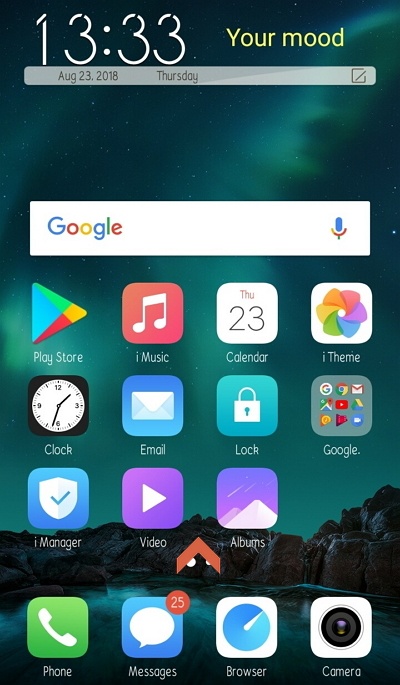
2. Lalu, Anda perhatikan terdapat icon S-Capture. Tap icon tersebut.
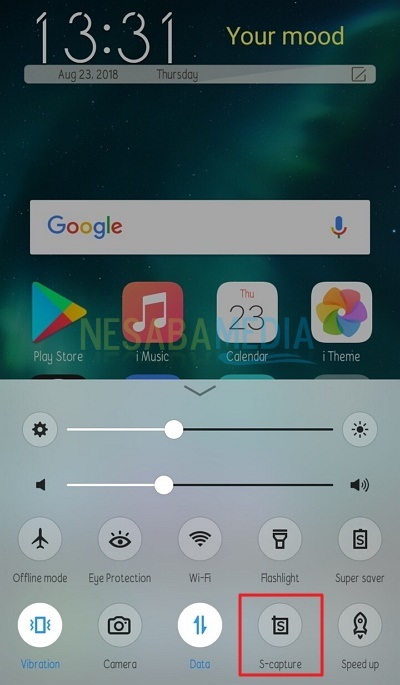
3. Setelah memilih menu itu, akan tampak beberapa jenis tipe Tangkapan Layar, yaitu Screen Recording, Long Screenshot, Funny Screenshot dan Rectangular. Karena saat ini fokus untuk merekam layar, maka pilih Screen recording.
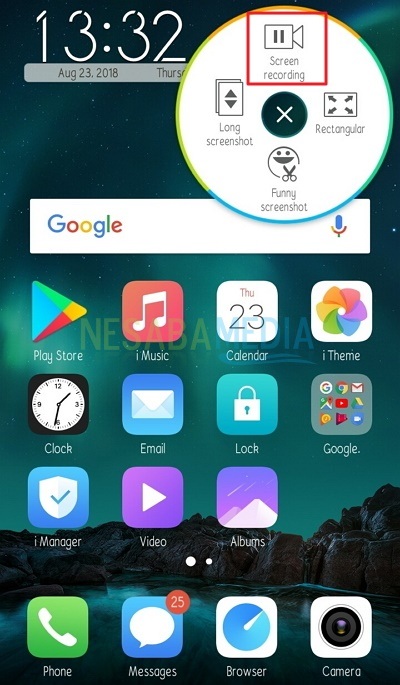
4. Maka proses merekam layar sedang berlangsung. Anda dapat merekam seluruh aktifitas pada layar smartphone. Jika dirasa sudah cukup, Anda dapat menghentikannya dengan Tap icon Stop berikut.
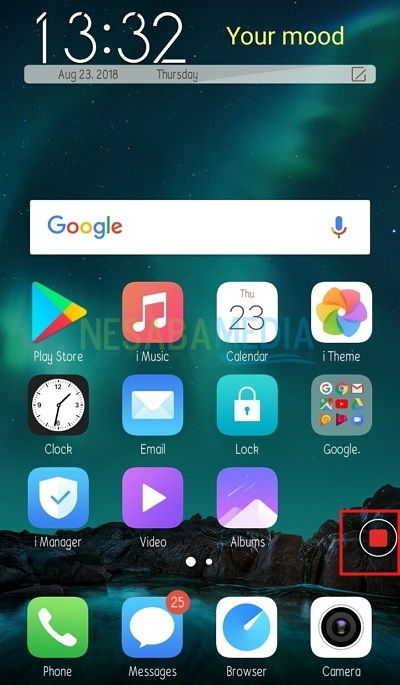
5. Dan pada akhirnya, hasil rekaman itu tersimpan di Pengelola File smartphone Anda dengan format .mp4.
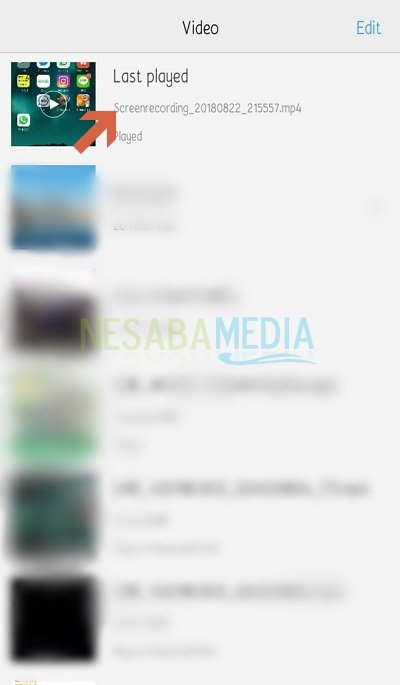
Mudah bukan cara merekam layar pada Vivo ? Apabila Anda ingin memberi tambahan suara pada video yang akan direkam, Anda dapat melakukan pengaturan suara rekamannya. Begitulah langkah-langkah gampang untuk melakukan rekaman layar smartphone Anda. Semoga artikel diatas dapat bermanfaat dan Anda dapat mencobanya.
Editor: Muchammad Zakaria
Download berbagai jenis aplikasi terbaru, mulai dari aplikasi windows, android, driver dan sistem operasi secara gratis hanya di Nesabamedia.com:














Ka hasil record layar saya itu tulisan nya jadi buram kenapa ya? Solusinya apa?